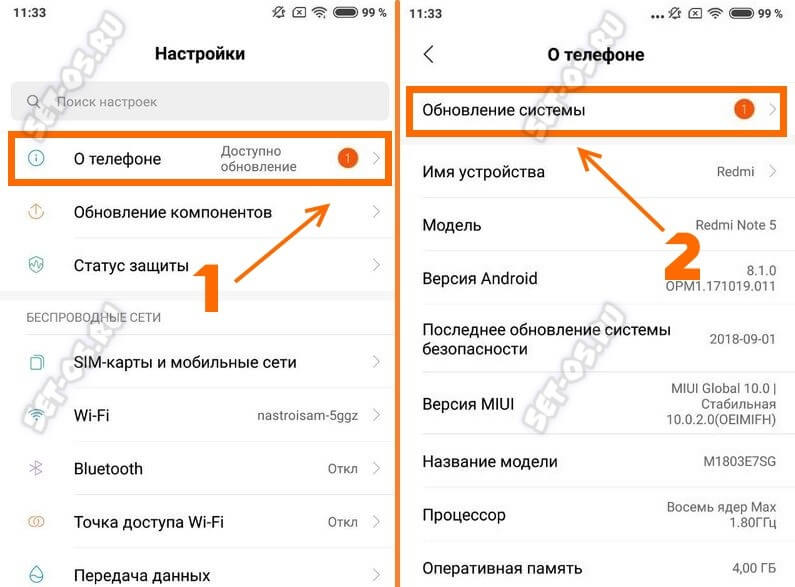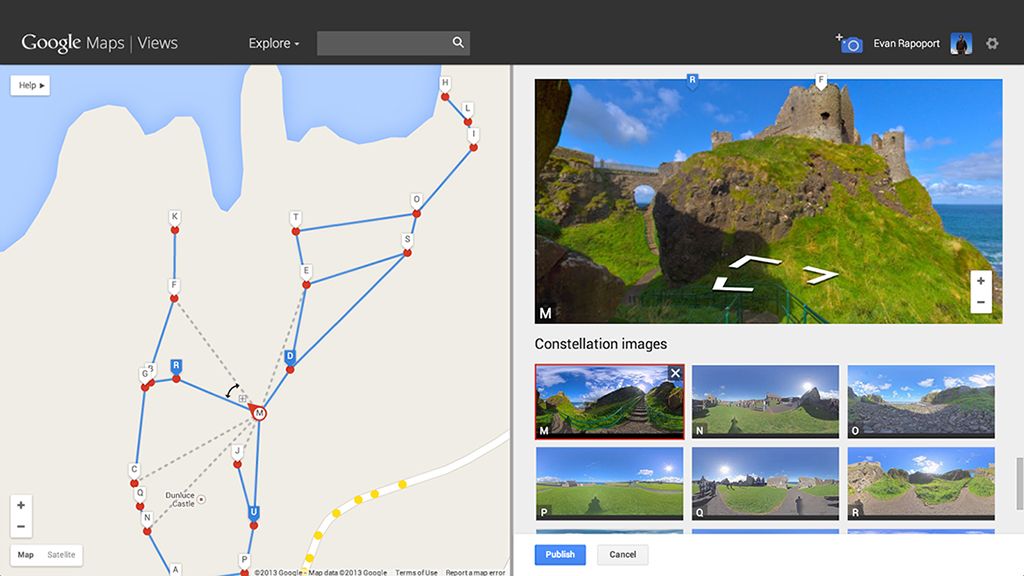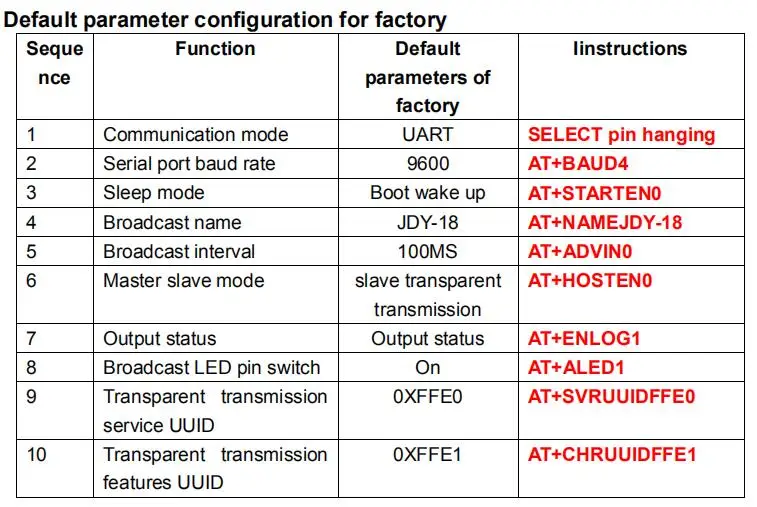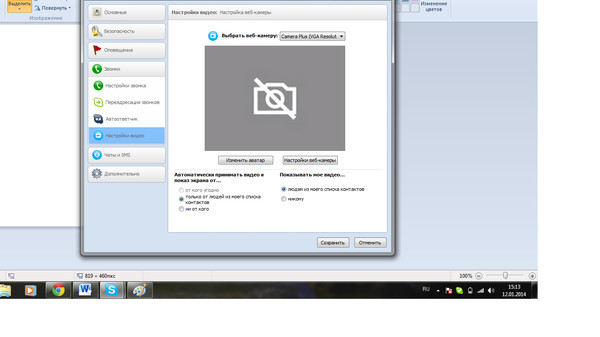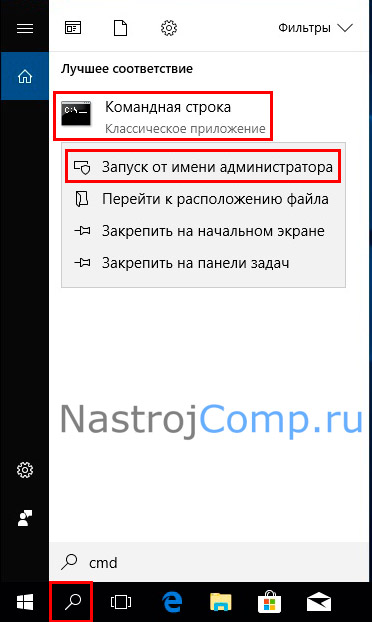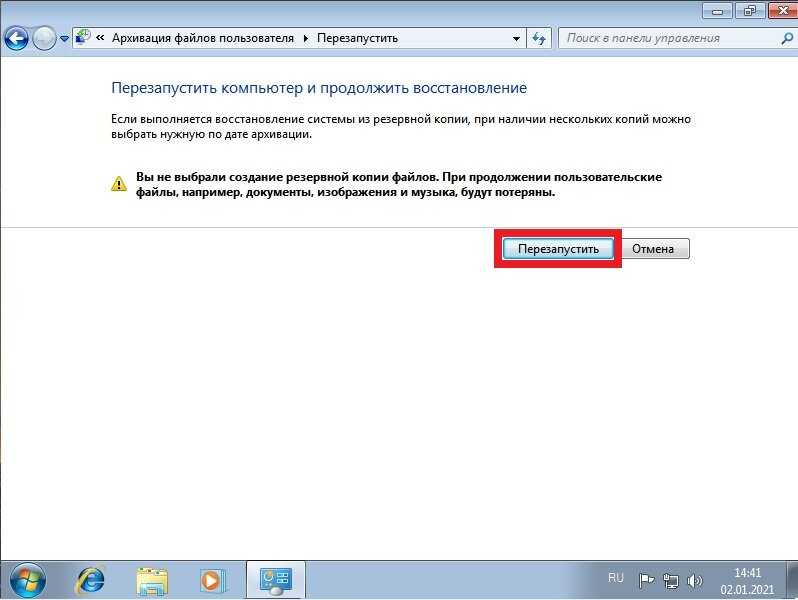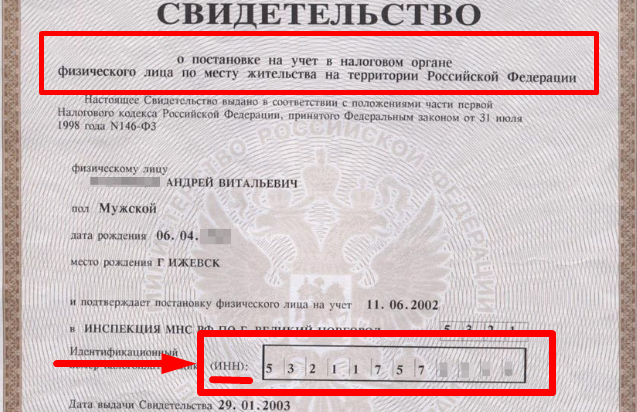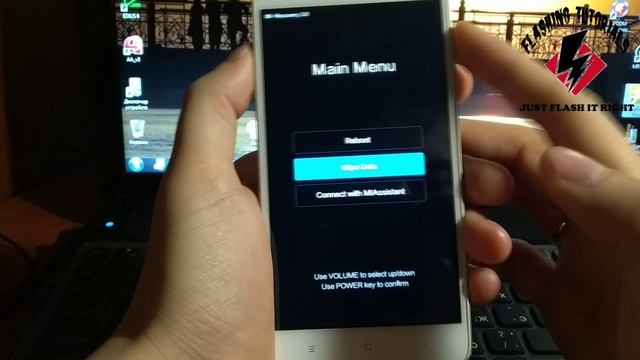Сяоми не видит карту памяти что делать
Телефон Xiaomi не видит карту памяти
Современные телефоны получают вместительные внутренние накопители, чтобы пользователь мог хранить всю необходимую информацию. Если же постоянной памяти все равно не хватает, следует приобрести SD-карту. Но что делать, если телефон Xiaomi не видит карту памяти? В статье разберем данную неполадку и методы ее устранения.
Навигация
Какие карты памяти поддерживают смартфоны Xiaomi?
Для начала выясним, какие карты памяти поддерживает MIUI и вообще телефоны Xiaomi и Redmi. Существует несколько вариантов SD-карточек:
- microSD – до 2 ГБ;
- microSDHC – от 2 ГБ до 32 ГБ;
- microSDXC – от 32 ГБ до 2 ТБ;
- microSDUC – от 2 ТБ до 128 ТБ.
В смартфонах используются первые три варианты. В устаревших моделях это было
microSD и microSDHC, а в более новых – microSDXC. Именно microSDXC встречается сейчас во всех телефонах Сяоми, выпущенных в течение последних нескольких лет.
Важный момент: не все новые смартфоны Xiaomi поддерживают карту памяти. Такая возможность может вообще отсутствовать. Производители постепенно перестают оснащать мобильные устройства слотами для SD. Пока это касается в основном флагманов, которые и так получают внушительный объем постоянной памяти. Например, новые модели Xiaomi 12, 12 Pro и 12X не имеют слота для microSDXC. Xiaomi 11T и 11T Pro тоже лишены этой возможности. Зато в телефонах из бюджетной линейки Redmi предусмотрен слот для SD.
Как мы уже упоминали выше, стандарт microSDXC предусматривает до 2 ТБ памяти. Но это не значит, что все смартфоны поддерживают такой объем. Чаще всего память ограничивается 512 ГБ или 1 ТБ. В недорогих смартфонах это обычно 128-256 ГБ.
Чтобы узнать, поддерживает ли определенная модель СД-карту и какой максимальный объем сторонней памяти возможен, нужно просто посмотреть технические характеристики. Сделать это можно на официальном сайте mi. com или Gsmarena.
com или Gsmarena.
Основные причины, почему Xiaomi не видит SD-карту
Теперь разберемся, почему Xiaomi не видит SD карту. Большинство причин системные, но могут быть и механические факторы.
К системным причинам относится:
- Карта отключена в настройках. В MIUI 12 можно самостоятельно включать и деактивировать постоянный накопитель.
- Хранилище переполнено, из-за чего не отображаются текущие материалы и нет возможности перенести туда новые.
- Выбран неверный формат файловой системы, либо произошел системный сбой.
- Телефон заражен вирусом, или вы случайно разместили вредоносный файл на внешнем хранилище.
Механические причины тоже есть:
- Неисправная SD-карта (например, окислились контакты).
- Поврежденный лоток.
- Формат или объем накопителя не подходят для вашей модели смартфона.
Постарайтесь определить причину, по которой Xiaomi перестал видеть карту памяти, а потом приступайте к решающим действиям.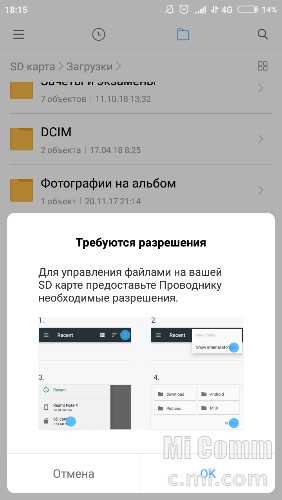
Что делать, если карта памяти не определяется?
Переходим к практической части. Существует довольно много методов, благодаря которым смартфон должен увидеть внешний накопитель.
Ручное подключение карты
Сразу после того, как вставили новую карту в смартфон, она может не определиться. Это связано с тем, что нужно осуществить системное включение нового накопителя. Для этого:
- Переходим в «Настройки» и открываем раздел «О телефоне».
- Кликаем по вкладке «Хранилище».
- Пролистываем страницу вниз и кликаем по строке «Подключить SD-карту».
- Ждем несколько секунд, пока карта будет подключаться. Теперь заходим в проводник и проверяем, отображается ли там сторонний накопитель.
Проверка SIM-лотка
Механическое повреждение может коснуться не только самой карты, но и слота. Извлеките лоток и тоже внимательно его осмотрите. Не должно быть сколов и трещин. Для проверки переставьте microSDXC в другой смартфон.
Если и SIM-карта не определяется – значит, причина точно в держателе. Нужно приобрести новый лоток, подходящий именно для вашей модели. Держатель можно заказать на AliExpress.
Форматирование карты
Данный метод помогает, если произошел сбой файловой системы, либо другая системная неполадка. Также форматирование актуально при заражении вирусным ПО. Учтите, что в процессе форматирования будут удалены все пользовательские материалы, поэтому по возможности заранее перенесите их на компьютер или во внутреннее хранилище смартфона. Отформатировать карту можно в настройках телефона, не прибегая к использованию ПК и дополнительных программ.
- Открываем «Настройки» – «О телефоне» – «Хранилище».
- Прокручиваем страницу вниз и нажимаем «Форматировать SD-карту».
- Подтверждаем действие и ждем несколько минут. Если MIUI по-прежнему не видит SD-карту, значит, причина не в системном сбое накопителя, и нужно пробовать другие способы.
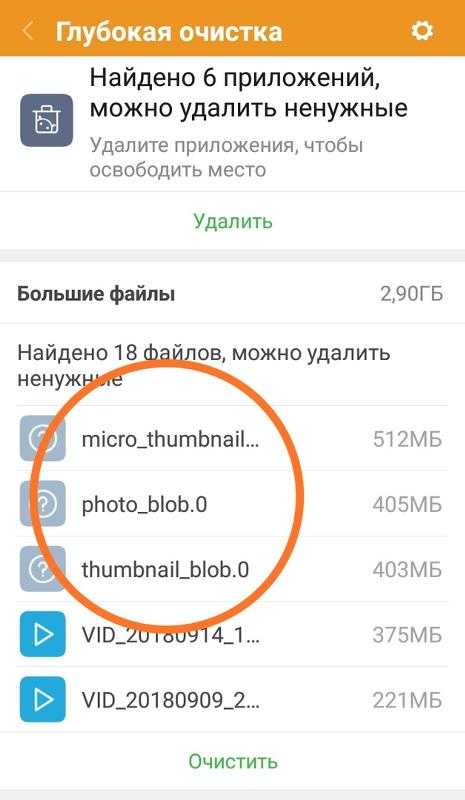
Прежде чем форматировать microSDXC, попробуйте просто извлечь ее из системы и повторно подключить. Для этого в разделе «Хранилище» нажмите по вкладке «Извлечь SD-карту». Далее повторно подключите ее, как описано в первом методе.
Удаление лишней информации с накопителя
Если внешний носитель полностью заполнен, он может некорректно работать. В таком случае нужно удалить ненужные файлы. Но сделать это непросто, поскольку смартфон не видит карту – и, соответственно, перенести материалы нельзя. Попробуйте подключить телефон к компьютеру. Если ПК распознает microSDXC – перебросьте на жесткий диск или в облачное хранилище какую-то часть материалов. Компьютер тоже не видит накопитель – тогда придется делать форматирование.
Осмотр карты на предмет повреждений и окислений
Извлеките карточку из слота и внимательно осмотрите ее. Возможно, карта неисправна, поэтому телефон не видит ее. На SD-карте не должно быть царапин, трещин, сколов и других видимых повреждений.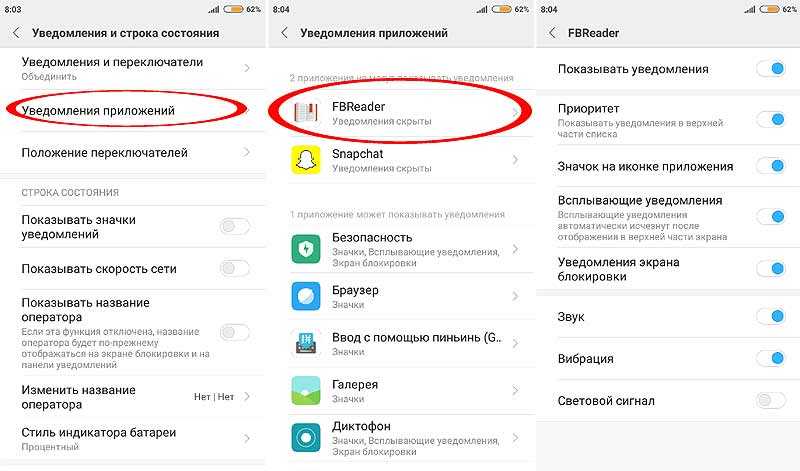 При окислении на обратной стороне вы увидите потемневшие контакты.
При окислении на обратной стороне вы увидите потемневшие контакты.
Если смартфон недавно падал на твердую поверхность или вовнутрь попадала вода – это может стать причиной неполадки. В таком случае нужно обратиться в сервисный центр, либо приобрести другой внешний накопитель. Бережная эксплуатация поможет в дальнейшем избежать таких проблем.
Сброс телефона до заводских настроек
Иногда Xiaomi или Redmi не видит карту памяти из-за обширной системной неполадки. Если отключение и форматирование накопителя не помогают, и вы уверены, что механических повреждений нет – попробуйте сбросить смартфон к заводским настройкам. Перед этим обязательно сделайте бэкап, чтобы сохранить важные данные. В этой статье мы подробно рассказывали о hard reset. В крайних случаях может потребоваться перепрошивка телефона.
Видео-инструкция
FAQ
Что делать, если Галерея не видит SD-карту на Xiaomi?
Чаще всего Галерея или камера Xiaomi не видит карту памяти из-за некорректного формата фото, которые хранятся на SD.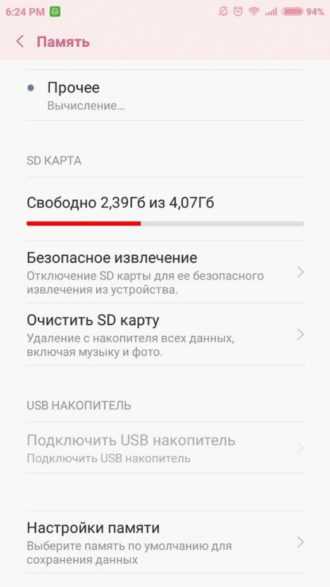 Разрешение должно быть только jpeg или png. Зайдите в проводник и проверьте формат. Если изображения имеют формат raw (CR2), нажмите «Переименовать» и измените на jpeg или png.
Разрешение должно быть только jpeg или png. Зайдите в проводник и проверьте формат. Если изображения имеют формат raw (CR2), нажмите «Переименовать» и измените на jpeg или png.
Некоторые пользователи отмечают, что разрешение правильное, но Галерея все равно не показывает снимки с microSDXC. Тогда проверьте, не отображаются ли они в разделе «Другие альбомы» или даже в «Корзине». Также иногда помогает перенос папки с изображениями на внутреннюю память, а потом обратно на SD.
Смартфон имеет гибридный лоток, что это значит?
Гибридный лоток означает, что использовать microSD можно, но тогда придется поставить только одну SIM-карту. Если нужно две симки, места для SD не будет.
Какую файловую систему microSD поддерживают телефоны Сяоми?
В microSD используется две основные файловые системы – FAT32 и exFAT. MicroSD объемом до 2 ГБ и micro SDHC до 32 ГБ работают на файловой системе FAT32, а microSDXC – на exFAT. Соответственно, раз смартфон поддерживает microSDXC, то и файловая система должна быть exFAT. Получается, что главное – подобрать правильный вариант SD-карты, а не файловую систему.
Получается, что главное – подобрать правильный вариант SD-карты, а не файловую систему.
Мы обсудили, что делать, если смартфон Xiaomi не распознает вставленную карту памяти. Есть несколько эффективных методов, которые помогут справиться с неполадкой. Надеемся, что статья была полезной и информативной.
Почему телефон Xiaomi не видит SD-карту памяти: 7 причин и решение
Ярослав Драгун 6
Иногда возникают ситуации, когда смартфон Xiaomi не видит карту памяти microSD или отказывается нормально работать с ней. Обычно проблема карты-невидимки вызвана известными причинами, но сходу определить конкретную не представляется возможным. Поэтому приходится перебирать все возможные варианты решения проблемы.
Карта памяти — это внешний накопитель, который предназначен для хранения пользовательских файлов. Использование флешки в телефоне оправдано с точки зрения экономии денег. Ведь если телефон поддерживает microSD, можно купить более дешёвую версию модели с меньшим объёмом внутреннего накопителя. К тому же, свободная внутренняя память — залог беспроблемной работы любого телефона.
Ведь если телефон поддерживает microSD, можно купить более дешёвую версию модели с меньшим объёмом внутреннего накопителя. К тому же, свободная внутренняя память — залог беспроблемной работы любого телефона.
Содержание
- 7 причин проблемы с флешкой
- Решение №1: Перезагрузка смартфона
- Решение №2: Проверка антивирусом MIUI
- Решение №3: Форматирование карты памяти на Xiaomi
- Решение №4: Форматирование карты памяти на ПК с Windows
- Коротко о главном
7 причин проблемы с флешкой
Причин может быть несколько и от их типа зависит то, получится ли реанимировать внешний накопитель. Если причина поломки носит программный характер, то с вероятностью в 90% работоспособность накопителя можно восстановить своими силами. А вот если причиной служит физическое повреждение флешки, то здесь сделать ничего нельзя.
Причины, почему Xiaomi не видит SD-карту:
- Программный сбой MIUI. В операционной системе Xiaomi, основанной на Адроид, нередко случаются разнообразные сбои.
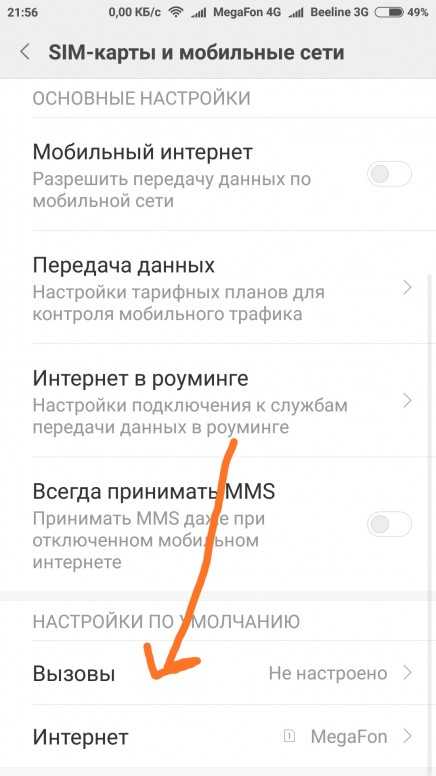 В результате некоторых из них телефон может отказаться читать флешку. В этом случае есть определённые методы решения проблемы.
В результате некоторых из них телефон может отказаться читать флешку. В этом случае есть определённые методы решения проблемы. - Работа вирусов. Такое часто случается, если на внешний накопитель попал вирус. Он блокирует файловую систему карты памяти и в результате ни один смартфон не может её прочитать. Проблема может решаться как банальным поиском вирусов, так и простым форматированием.
- Повреждение файловой системы. Также может возникнуть из-за программного сбоя прошивки. Лечится форматированием. Но в этом случае все файлы будут удалены. Впрочем, сделать резервную копию в такой ситуации всё равно не получится.
- Повреждение чипа памяти. Как правило, с такой проблемой файловая система флешки трансформируется в нечитаемый RAW, а файлы остаются доступными для чтения. Это первый признак того, что накопитель умирает. Его не реанимируют даже в мастерских.
- Повреждение контактов. Физическое повреждение контактов вылечить проще, чем отвал чипа памяти.
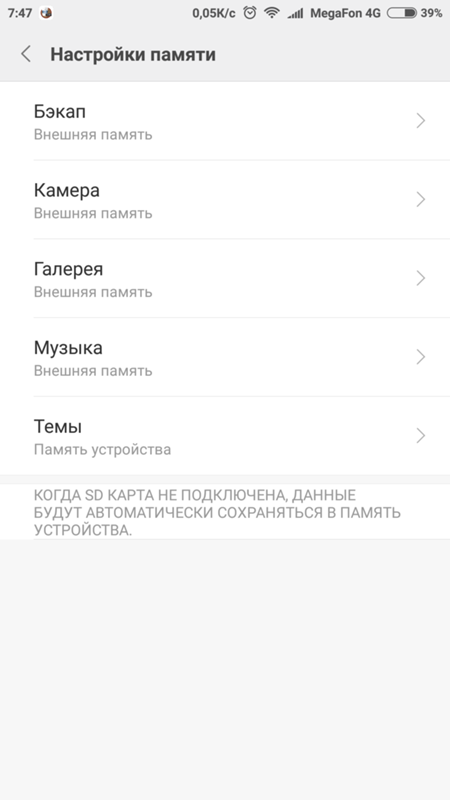 Поэтому, если никакие программные способы реанимации не помогли – лучше сразу обратиться к ремонтникам.
Поэтому, если никакие программные способы реанимации не помогли – лучше сразу обратиться к ремонтникам. - Последствия воздействия жидкости. В этом случае флешку проще сразу выкинуть. Ни одна ремонтная мастерская не сможет её восстановить. При такой проблеме даже данные будут недоступны для чтения.
- Неисправность самой флешки. Когда у вас неожиданно перестала читаться карта памяти microSD, эту причину нужно рассматривать как крайнюю. Решается покупкой новой флешки. Но сначала попробуйте сделать всё, описанное в тексте ниже.
Это основные причины, почему не работает карта памяти на телефоне. Что интересно, чаще всего с этой проблемой сталкиваются владельцы телефонов Редми 7, 7А, 8 и 9.
В зависимости причины существуют методы решения проблемы. Конечно, речь сейчас идёт о программных сбоях, вирусах и прочем. Восстановить физические повреждения в домашних условиях не получится. Поэтому рассмотрим самые очевидные способы программной реанимации внешнего накопителя.
Решение №1: Перезагрузка смартфона
Это самое простое, что можно сделать в том случае, если проблема вызвана сбоем MIUI. Нужно осуществить долгое нажатие на кнопку питания смартфона. Появится меню питания, в котором нужно тапнуть по кнопке «Перезапустить». Это запустит лёгкую и быструю перезагрузку девайса. Такой вариант подойдёт многим.
Однако мы рекомендуем полностью выключить смартфон и затем заново включить его. В данной ситуации этот вариант будет более действенным, так как произойдёт рестарт всей системы вместе с загрузчиком. В случае с неработающей флешкой это важно. Для этого в меню питания нужно тапнуть по кнопке «Выключить».
Информация. Если перезагрузка не помогла, есть смысл попробовать сброс к заводским параметрам MIUI. Если такое поведение флешки было вызвано багом прошивки, то Hard Reset может помочь.
Решение №2: Проверка антивирусом MIUI
Работа вредоносного ПО вполне может заблокировать файловую систему флешки и сделать её нечитаемой.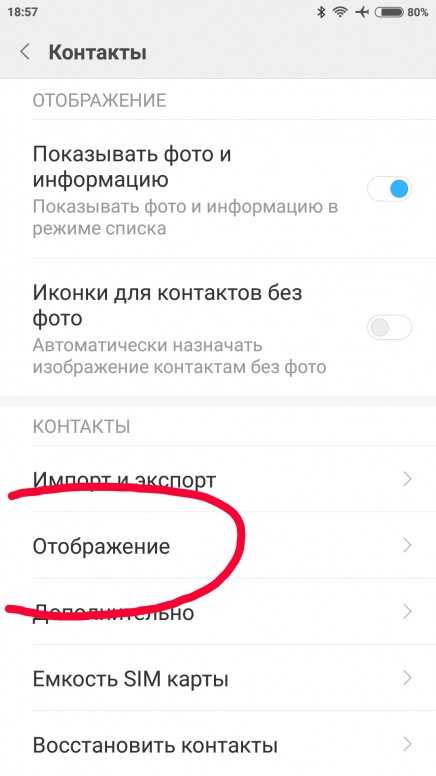 Стоит попробовать удалить вирусы и затем проверить работоспособность флешки. Для этого можно использовать встроенный антивирус MIUI. Он используется сигнатуры от Avast и работает достаточно неплохо.
Стоит попробовать удалить вирусы и затем проверить работоспособность флешки. Для этого можно использовать встроенный антивирус MIUI. Он используется сигнатуры от Avast и работает достаточно неплохо.
Как проверить флешку на вирусы в MIUI:
- Запустите приложение «Безопасность» при помощи соответствующего значка на рабочем столе.
- Тапните по плитке с названием «Антивирус».
- Проверка начнётся автоматически.
По завершении процесса проверки программа выдаст сообщение о том, что всё в порядке или же продемонстрирует список заражённых файлов, которые были удалены. Если антивирус ничего не нашёл, то можно перейти к следующему этапу решения проблемы. Он более радикален и не щадит пользовательские файлы.
Информация. Перед тем, как переходить к более радикальным мерам, попробуйте вставить флешку в картридер и проверить её антивирусом на ПК. Возможно, он что-то найдёт. Универсальной инструкции для этого варианта нет, так как алгоритм действий зависит от того, какой антивирус вы будете использовать.
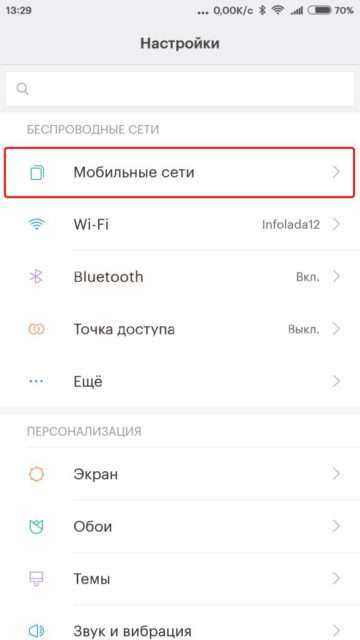
Решение №3: Форматирование карты памяти на Xiaomi
Форматирование накопителя – это наиболее радикальный метод исправления ситуации. Он хорош тем, что способен устранить практически любой программный сбой. Минус способа заключается в том, что все пользовательские файлы будут удалена с флешки.
Сначала рассмотрим вариант форматирования при помощи телефона.
Как отформатировать SD-карту на Xiaomi:
- Запустите настройки смартфона при помощи соответствующей иконки.
- Перейдите в категорию «О телефоне».
- Тапните по плитке «Хранилище».
- Пролистайте список настроек вниз и выберите «Форматировать SD-карту».
- Подтвердите действие соответствующей кнопкой.
- Дождитесь окончания процесса и нажмите «Готово».
Теперь карта памяти полностью отформатирована и готова для работы с телефоном. Многие специалисты рекомендуют именно такой вариант форматирования, поскольку смартфон форматирует флешку так, как ему требуется.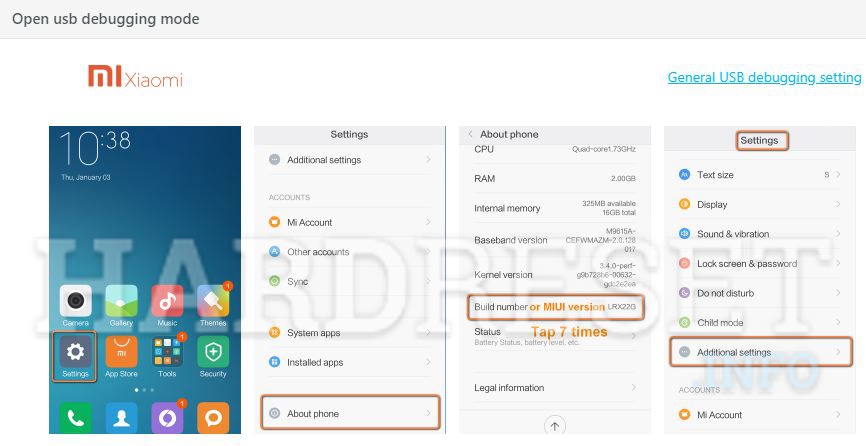 Поэтому её работоспособность на конкретном телефоне может быть заметно лучше.
Поэтому её работоспособность на конкретном телефоне может быть заметно лучше.
Решение №4: Форматирование карты памяти на ПК с Windows
Если вы предпочитаете использовать для форматирования компьютер, то в Windows сделать это ещё проще. Однако в этом случае рекомендуется использовать картридер, поскольку нечитаемая флешка в смартфоне может не определиться и на ПК. Алгоритм действий по форматированию достаточно прост.
Как отформатировать SD-карту в Windows:
- Подключите картридер с флешкой к ПК и щёлкните по иконке «Этот компьютер».
- Кликните правой кнопкой мыши по названию карты памяти и выберите «Форматировать».
- В настройках выставьте файловую систему FAT32 и выберите «Быстрое форматирование».
- Нажмите кнопку «Начать».
Форматирование при помощи Windows займёт около минуты (в зависимости от размера флешки). По завершении процесса Windows выдаст соответствующее сообщение.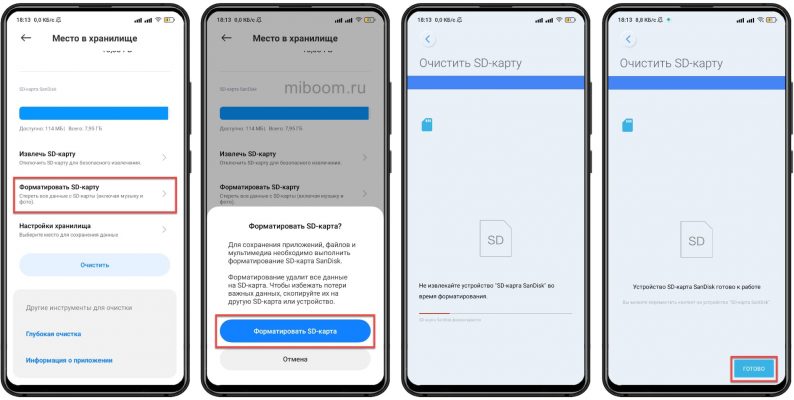 После этого можно вставлять карту памяти в телефон и проверять её работоспособность. Если и этот метод не поможет, то проблема явно аппаратного свойства.
После этого можно вставлять карту памяти в телефон и проверять её работоспособность. Если и этот метод не поможет, то проблема явно аппаратного свойства.
Коротко о главном
Подводя итоги:
- Телефоны Сяоми, Редми и ПОКО, как и любые другие устройства, могут сначала видеть внешний накопитель стандарта microSD, а потом резко перестать его замечать. Иногда это происходит после установки обновления MIUI.
- Если проблема носит программный характер, её можно исправить. Если же причиной стало физическое повреждение накопителя, то иногда даже поход в мастерскую не спасает.
- Удалять вирусы с SD-карты можно как помощи штатного антивируса MIUI с базами от Avas или при помощи настольного варианта на ПК с Windows или MacOS.
- Форматирование – наиболее действенный способ решить программные проблемы, если телефон Xiaomi не видит флешку. При этом все файлы с флешки будут удалены.
6 отличных способов исправить SD-карту, не обнаруженную в мобильном телефоне
Телефоны Android обычно имеют опцию для расширенного хранилища в виде SD-карты на случай, если встроенной памяти недостаточно.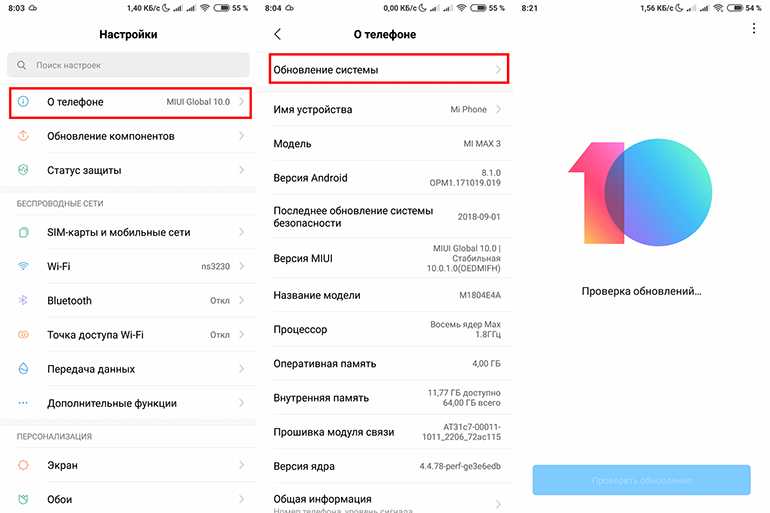 Наличие слота для SD-карт — это благословение для людей, которые любят играть в игры и хранить воспоминания в виде изображений и видео. Но иногда SD-карта может доставить вам неприятности. Интересно, как? Вы, должно быть, видели уведомление «SD-карта не обнаружена в мобильном телефоне или карта памяти не отображается в мобильном телефоне» на своем телефоне.
Наличие слота для SD-карт — это благословение для людей, которые любят играть в игры и хранить воспоминания в виде изображений и видео. Но иногда SD-карта может доставить вам неприятности. Интересно, как? Вы, должно быть, видели уведомление «SD-карта не обнаружена в мобильном телефоне или карта памяти не отображается в мобильном телефоне» на своем телефоне.
Распространенными причинами того, что телефон не распознает SD-карту, может быть установка поддельной карты памяти, сломанная карта памяти, неправильное обращение с SD-картой, устаревшее программное обеспечение и т. SD-карту и вставьте ее обратно в слот для карты памяти. Если проблема с тем, что Android не распознает SD-карту, не устранена, попробуйте следующие решения:
1. Самый простой способ — перезагрузите телефон
Перезагрузите Android, чтобы решить проблему с SD-картой, которая не обнаружена в телефоне. Теперь вытащите батарею, а также карту памяти. Аккуратно вставьте их обратно в телефон. Включите телефон и проверьте, может ли ваш телефон обнаружить SD-карту.
2. Используйте устройство чтения карт памяти и компьютер, чтобы устранить проблему.
Если ваш телефон не распознает SD-карту, восстановите карту с помощью компьютера. Как вы можете это сделать? Выполните следующие шаги:
- Вставьте карту памяти в устройство чтения карт, а затем вставьте устройство чтения карт в систему.
- Щелкните Мой компьютер и найдите SD-карту/дисковод
- Щелкните правой кнопкой мыши диск и выберите вариант свойства .
- Теперь нажмите Инструменты
- В разделе «Проверка ошибок» нажмите «Проверить», затем «Восстановить диск».
- После ремонта диска извлеките карту памяти. Теперь положите его обратно на телефон и проверьте, обнаруживает ли ваш телефон его.
3. Восстановите SD-карту, не обнаруженную в мобильном устройстве с помощью команды CHKDSK
Если есть какие-либо внутренние ошибки, ваш Android может не обнаружить карту памяти. В этом случае попробуйте выполнить следующие шаги и найти решение этой проблемы.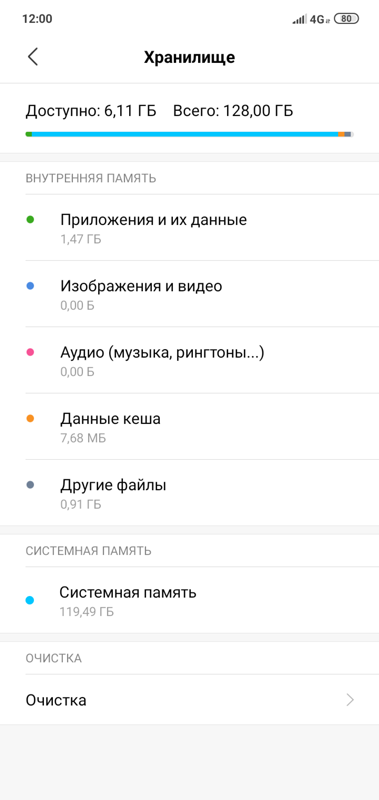
- Щелкните Этот компьютер или Мой компьютер > Управление > Управление дисками
- Теперь найдите SD-карту в средстве просмотра дисков и проверьте, может ли ваша система обнаружить SD-карту.
- Нажмите Win плюс R, затем введите следующее: cmd, затем нажмите Enter
- Теперь введите chkdsk D: / f и завершите процесс, нажав Enter .
4. Отключите SD-карту
На телефоне Android откройте «Настройки», а затем выберите «Хранилище». В хранилище найдите часть SD-карты. Там он покажет опцию «Отключить SD-карту» / «Подключить SD-карту». Нажмите на то же самое, чтобы решить проблему, когда Android не распознает SD-карту. Пока вы выполняете этот процесс, убедитесь, что телефон не подключен к ПК.
Теперь переустановите карту памяти, выключите телефон и перезагрузите его. После перезагрузки телефона проверьте, устранена ли проблема и может ли ваш телефон обнаружить SD-карту.
5. Обновление драйвера SD-карты
Если ваш драйвер SD-карты не обновлен, ваш Android может не распознать SD-карту.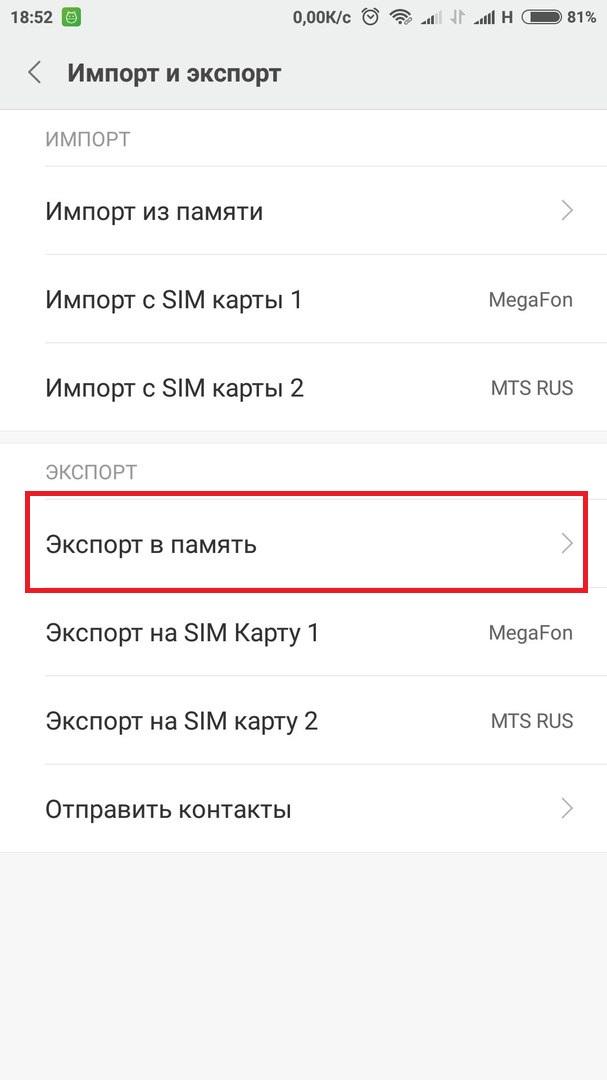 Следуйте приведенным ниже инструкциям, чтобы снова сделать вашу SD-карту обнаруживаемой.
Следуйте приведенным ниже инструкциям, чтобы снова сделать вашу SD-карту обнаруживаемой.
- Подключите карту памяти или SD-карту к компьютеру
- Нажмите «Этот компьютер» или «Мой компьютер» > «Управление»
- Слева на панели задач нажмите Диспетчер устройств
- Теперь нажмите + рядом с контроллером последовательной шины USB, появится желтый восклицательный знак
- Щелкните правой кнопкой мыши > Обновить программное обеспечение драйвера > щелкните автоматический поиск обновленного программного обеспечения драйвера
- Теперь терпеливо дождитесь установки драйвера. Перезагрузите компьютер и проверьте, может ли телефон обнаружить SD-карту или нет.
6. Форматирование SD-карты
Если ни один из вышеперечисленных методов не работает, рекомендуется отформатировать память или SD-карту. Форматирование карты приведет к потере данных, поэтому убедитесь, что вы создали резервную копию, чтобы избежать подобных ситуаций.
Подключите SD-карту к ПК и выполните следующие действия:
- Откройте Этот ПК/Мой компьютер и найдите SD-карту, которая вас только что заинтересовала
- Щелкните правой кнопкой мыши SD-карту > Форматировать
- Установить файловую систему - FAT32
- Установите флажок Quick Format и начните процесс форматирования SD-карты, нажав Start.
- После этого отключите SD-карту от системы и вставьте ее в телефон, чтобы проверить, устранена ли проблема.
Это были быстрые исправления, которым вы можете следовать, если ваш телефон не может обнаружить SD-карту. SD-карта является важным аксессуаром для людей, которые верят в отличное управление данными. Следовательно, проблема его необнаружения может быть серьезной. Мы надеемся, что вышеперечисленные решения придут вам на помощь в случае, если вы столкнулись с проблемой, когда ваш андроид решает не распознавать карту памяти.
🎖▷ Xiaomi не распознает или не обнаруживает SD-карту: 7 возможных решений
Хотя это может показаться необычной проблемой, правда в том, что не только пользователи сообщают, что их телефоны Xiaomi не обнаруживает SD-карту или не распознает ее .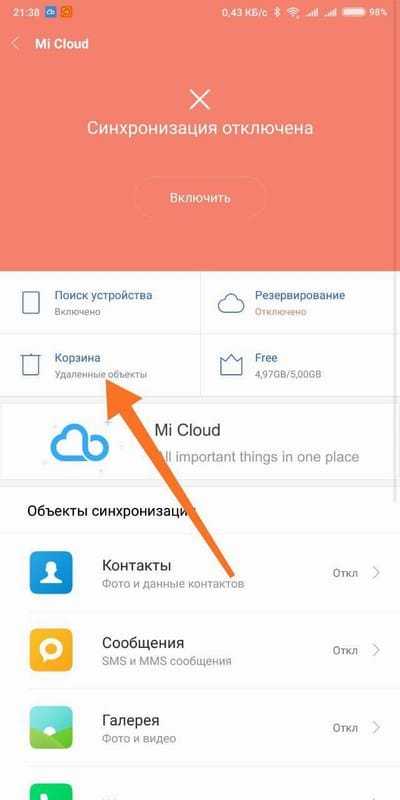 Происхождение этой проблемы может варьироваться в зависимости от случая, хотя обычно это связано с картой, а не с телефоном. По этой причине необходимо выполнить серию проверок, чтобы исключить, что проблемы связаны с устройством.
Происхождение этой проблемы может варьироваться в зависимости от случая, хотя обычно это связано с картой, а не с телефоном. По этой причине необходимо выполнить серию проверок, чтобы исключить, что проблемы связаны с устройством.
Методы, которые мы увидим далее, совместимы с любым мобильным телефоном Xiaomi и любой версией MIUI. Xiaomi Mi A1, A2, A3, A2 Lite, Redmi Note 4, Redmi Note 5, Redmi Note 6 Pro, Redmi Note 7 , Redmi Note 8, Redmi Note 8 Pro, Mi 8, Mi 9, Mi 9T, Mi 9T Pro, Redmi 5, Redmi 6, Redmi 7, Pocophone F1
Выключите телефон, вставьте карту и включите его обратно
Если мы вставили карту micro SD, когда мобильный телефон полностью работает, вероятно, MIUI неправильно определила модуль. Простое, но в то же время эффективное решение, основанное на выключении телефона и повторной вставке карты в соответствующий салон .
Вставив съемный лоток в устройство, мы будем нажимать кнопку питания, пока телефон не включится.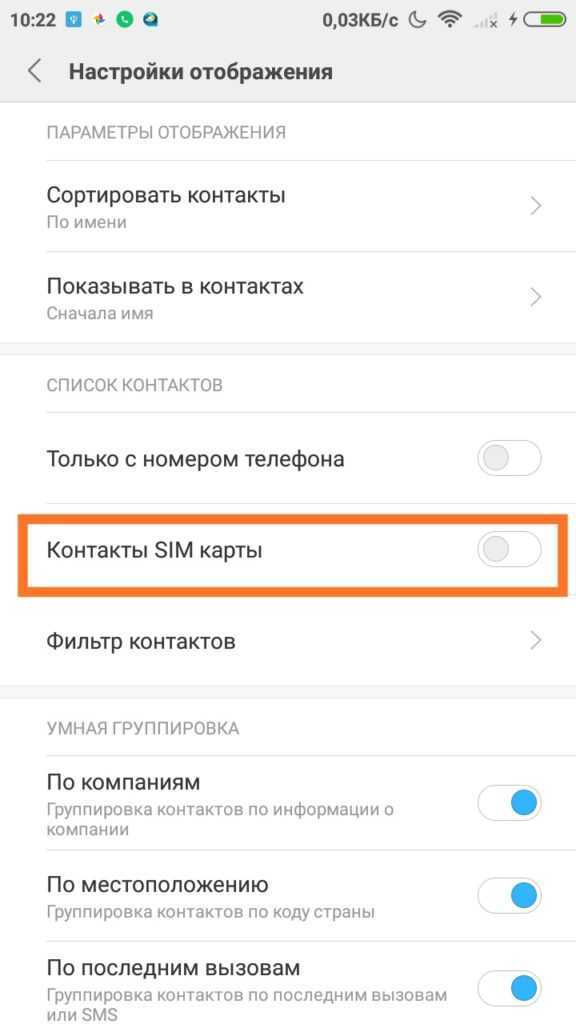 Теория говорит нам, что карта должна быть обнаружена без особых проблем.
Теория говорит нам, что карта должна быть обнаружена без особых проблем.
Форматирование карты на компьютере
Использовали ли вы ранее карту на внешнем устройстве, таком как камера, SD-адаптер или планшет с другой версией Android или операционной системой? В этом случае очень вероятно, что он имеет формат, который MIUI, а в противном случае Xiaomi не сможет распознать. Лучшее решение этой проблемы проходит через отформатировать карту с компьютера .
В Windows этот процесс так же прост, как щелчок правой кнопкой мыши на диске, соответствующем нашей карте micro SD (E:, F:, G: и т. д.), и выбор параметра «Формат». Выбираемый тип формата: FAT32 и . Лучший способ корректной работы — деактивировать параметр «Быстрое форматирование». .
Если у нас есть компьютер с macOS, мы можем прибегнуть к Дисковой утилите, чтобы выполнить тот же процесс . Что-то пошло не так? Помните поднимите защелку на адаптере карты . В противном случае любая операция чтения или записи будет заблокирована.
В противном случае любая операция чтения или записи будет заблокирована.
Или через другой телефон Android
Если MIUI по-прежнему не распознает карту, весьма вероятно, что формат FAT32 создает с ней конфликт. Решение состоит в том, чтобы обратиться к другому мобильному телефону, будь то от Xiaomi или любой другой марки с Android, и отформатировать карту через параметры системы.
В телефонах Huawei, например, этот процесс так же прост, как обращение к разделу «Хранилище» в приложении «Настройки». При этом мы нажмем на карту памяти и выберем опцию Формат. Наконец мы пойдем к Удалить и отформатировать опцию .
С готовой картой и выключенным телефоном, Мы снова введем его в терминал Xiaomi , следуя описанному выше процессу.
Используйте низкоуровневые инструменты для тщательного форматирования карты
На данный момент мы можем предположить, что проблема распознавания заключается в карте, а не в самом телефоне.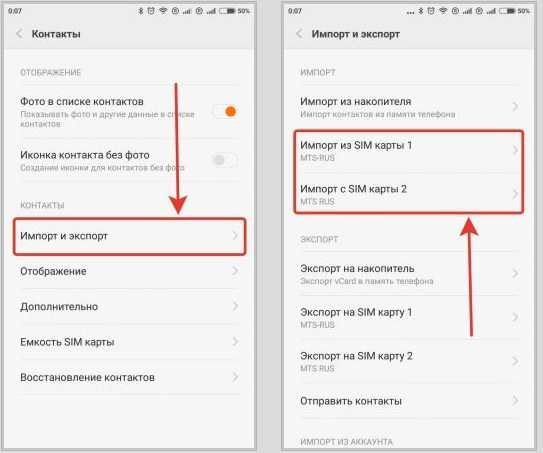 Для восстановления карты мы можем использовать программы , такие как HP Format Tool или Low Level Format Tool , для применения так называемого низкоуровневого форматирования.
Для восстановления карты мы можем использовать программы , такие как HP Format Tool или Low Level Format Tool , для применения так называемого низкоуровневого форматирования.
После установки одной из двух программ процесс очень похож на тот, который мы описали для утилиты Windows. В случае инструмента низкоуровневого форматирования нам нужно обязательно щелкнуть раздел «Низкоуровневое форматирование», а затем «Форматировать эти устройства» с отключенной опцией «Выполнить быструю очистку» .
Этот процесс может занять несколько минут, и ни в коем случае мы не можем извлечь карту из лотка .
CHKDSK, команда, которая решает все
Команда CHKDSK — это исполняемый инструмент через командную машину Windows, который позволяет нам восстанавливать любое устройство, размещенное на нашем компьютере .
Чтобы вызвать эту команду, нам нужно будет открыть CMD, доступ к которому можно получить, введя то же имя в строке поиска Windows, но не ранее .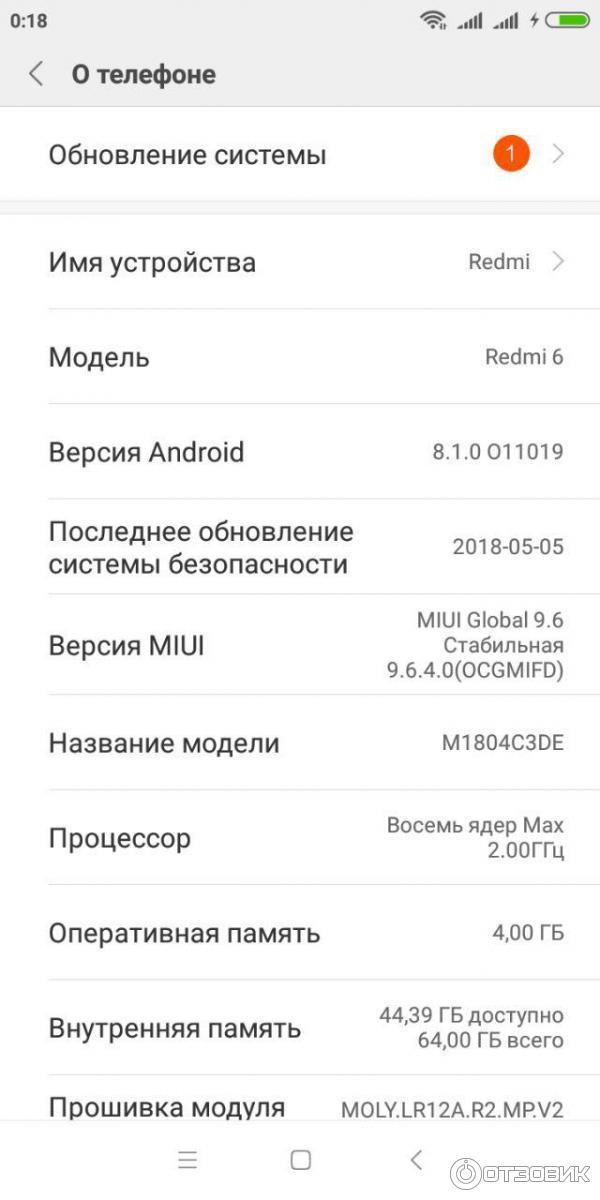 Щелкните правой кнопкой мыши значок программы, чтобы запустить ее с правами администратора .
Щелкните правой кнопкой мыши значок программы, чтобы запустить ее с правами администратора .
Оказавшись внутри, мы напишем следующую команду:
- chkdsk n : (где n Это буква устройства нашей карты памяти, которую мы можем проверить в этом оборудовании)
После применения команды нажатием клавиши Enter, система начинает проверять наличие ошибки на карте . Чтобы восстановить их, мы введем следующую команду:
- chkdsk n : / f (где n — буква внешнего диска)
Процесс восстановления может занять несколько минут. . Когда закончим, напишем команду выходим и извлекаем карту из этой команды.
DISKPART, если CHKDSK не работает
Команда DISKPART — еще один инструмент, который мы можем использовать для решения проблем с картой micro SD. Доступ к этому так же прост, как ввод команды diskpart внутри CMD (но вне команды CHKDSK).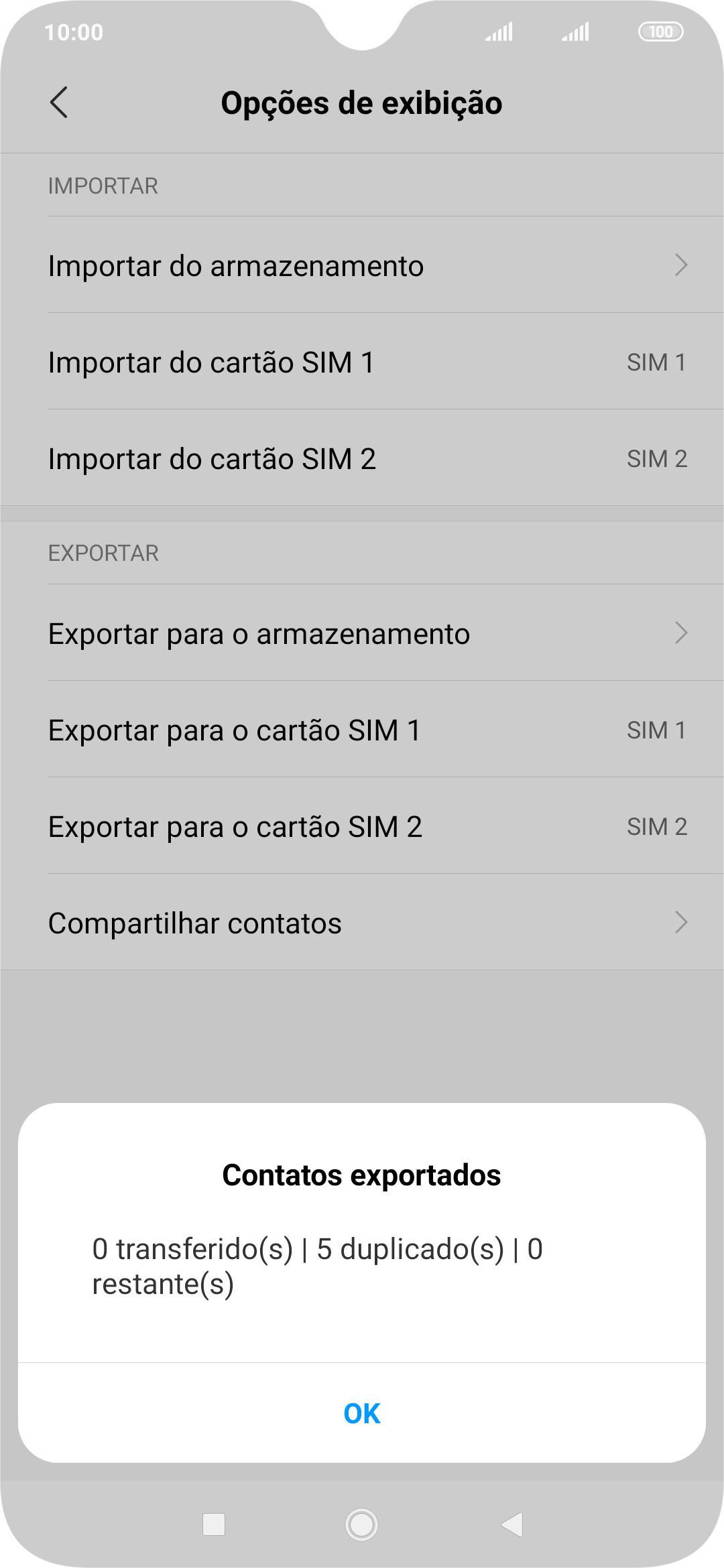 Позже мы введем следующую команду, чтобы узнать регистрацию нашей карты:
Позже мы введем следующую команду, чтобы узнать регистрацию нашей карты:
Далее появится список со всеми устройствами, подключенными к компьютеру . Обнаружить нашу единицу так же просто, как посмотреть ее размер, который обычно выражается в ГБ.
Наконец, мы введем следующую командную строку:
- создать первичный раздел
- выбрать раздел n (где n — номер устройства, которое мы хотим удалить)
- активный
- формат
Этими командами карта отформатирована в FAT32, теперь она полностью функциональна.
Полное восстановление мобильного телефона
Карта работает на других телефонах и даже на других операционных системах и Xiaomi все равно ее не определяет. Что мы можем сделать?
Полное восстановление телефона - единственно возможное решение перед тем, как отнести его в тех.сервис. Мы можем сделать это через приложение Настройки в Мое устройство / Резервное копирование и сброс / Удалить все данные / Все файлы на телефоне .